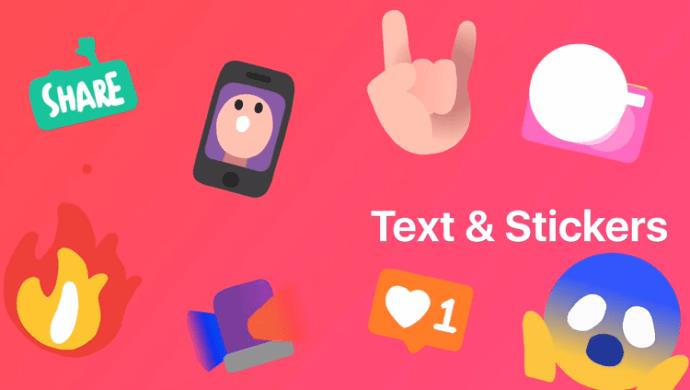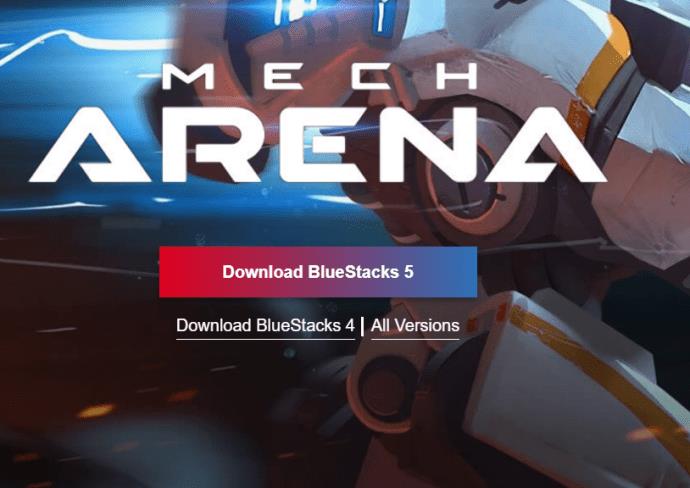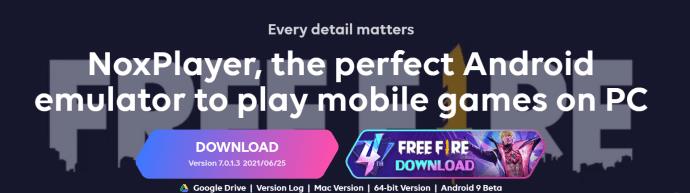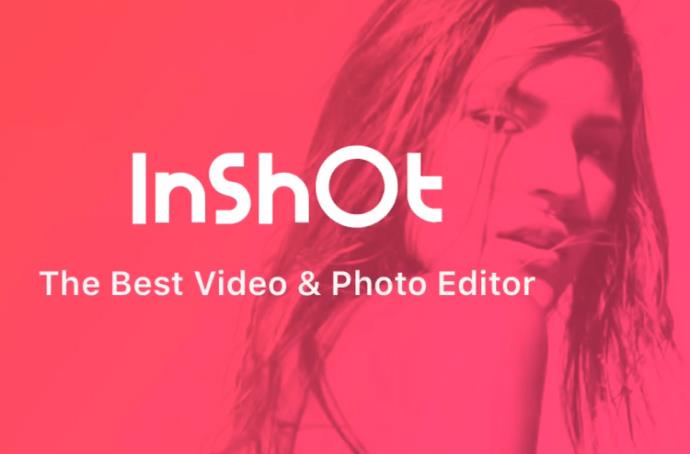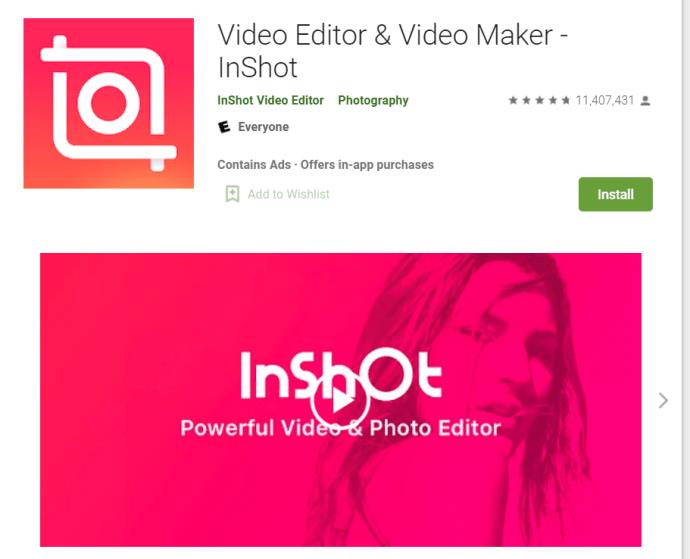चूंकि आप इस लेख को पढ़ रहे हैं, संभावना है कि आप वास्तव में शानदार दिखने वाली तस्वीरें और वीडियो बनाने में रुचि रखते हैं। यह मान लेना भी सुरक्षित होगा कि आप एक ऐसे सॉफ़्टवेयर की तलाश कर रहे हैं जो काम को जल्दी और आसानी से पूरा कर सके।

InShot सबसे लोकप्रिय मोबाइल फोटो और वीडियो मैनीपुलेशन सॉफ्टवेयर टूल में से एक है जो आपको कुछ ही समय में समान-योग्य वीडियो बनाने की अनुमति देता है। हालाँकि, लोकप्रियता के बावजूद, InShot Inc. का कोई समर्पित ऐप नहीं है जिसे आप सीधे अपने पीसी पर इंस्टॉल कर सकते हैं।
हालाँकि, आपको चिंता नहीं करनी चाहिए, क्योंकि एक सीधा हैक है जो आपको अपने कंप्यूटर पर InShot ऐप इंस्टॉल करने की अनुमति देगा।
अपने पीसी पर इनशॉट कैसे प्राप्त करें?
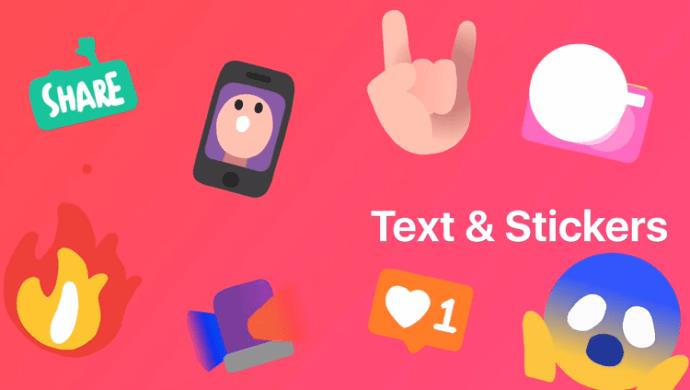
कुछ तृतीय-पक्ष एप्लिकेशन / एमुलेटर आपको अपने पीसी पर बिना किसी परेशानी के इनशॉट चलाने की अनुमति देते हैं। तृतीय-पक्ष प्रोग्राम के माध्यम से अपने पीसी पर ऐप इंस्टॉल करने के लिए आजमाए और परखे गए कुछ तरीकों पर एक नज़र डालें:
अपने पीसी पर इनशॉट चलाने के लिए ब्लूस्टैक्स का प्रयोग करें
ब्लूस्टैक्स एंड्रॉइड एप्लिकेशन और गेम के लिए सबसे लोकप्रिय एमुलेटर में से एक है। इस एप्लिकेशन का उपयोग करना भी आपके पीसी पर InShot चलाने के सर्वोत्तम तरीकों में से एक है। यहाँ है आपको क्या करने की जरूरत है:
1. ब्लूस्टैक्स डाउनलोड करें
- आधिकारिक वेबसाइट के लिंक का पालन करें और डाउनलोड करें, फिर ऐप इंस्टॉल करें।
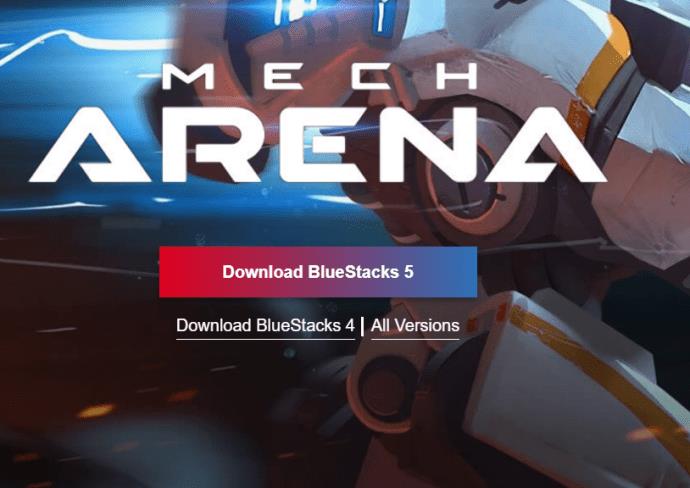
- स्थापना के बाद, ब्लूस्टैक्स तक पहुंचें और अपने Google खाते को लिंक करें ताकि आप ऐप के साथ Google Play का उपयोग कर सकें।
2. इनशॉट के लिए खोजें
- जब आप Google खाते को लिंक करते हैं, तो ऐप की मुख्य स्क्रीन पर जाएं और सर्च बार में " इनशॉट फोटो और वीडियो एडिटर " टाइप करें।
- InShot Inc. द्वारा विकसित एप्लिकेशन का चयन करें और इसे इंस्टॉल करें।
- एक पॉप-अप विंडो दिखाई देगी, जो आपसे ऐप को आपके सिस्टम तक पहुंचने की अनुमति देने के लिए कहेगी। आपको स्वीकार पर क्लिक करके पुष्टि करनी होगी ।
3. स्थापना समाप्त करें
- एक बार इंस्टॉलेशन पूरा हो जाने के बाद, आपको अपने Android डिवाइस पर प्राप्त होने वाली सूचना जैसी सूचना मिलेगी।
- उस समय, आप ब्लूस्टैक्स की मुख्य विंडो पर जा सकते हैं, जहां आपको अपने एप्लिकेशन के अंतर्गत इनशॉट ऐप मिलेगा। इसे लॉन्च करने के लिए ऐप पर क्लिक करें और कुछ अच्छे वीडियो बनाना शुरू करें।
आप इसे अपने मैक पर डाउनलोड और चला भी सकते हैं।
अपने पीसी पर इनशॉट चलाने के लिए नोक्स ऐप प्लेयर का प्रयोग करें
Nox App Player एक और बेहतरीन एमुलेटर है जो आपको अपने पीसी पर InShot या किसी अन्य Android वीडियो-हेरफेर सॉफ्टवेयर का उपयोग करने देता है। यह एप्लिकेशन ब्लूस्टैक्स की तरह ही स्थापित है और यह आपको कुछ ही समय में इनशॉट अप और रनिंग की अनुमति देता है।
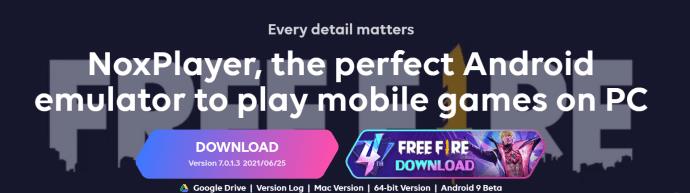
आपको ये कदम उठाने होंगे:
1. नोक्स ऐप प्लेयर प्राप्त करें
- अपने पीसी पर नोक्स ऐप प्लेयर इंस्टॉल करें और इनशॉट फोटो और वीडियो एडिटर एपीके डाउनलोड करें।
2. इनशॉट इंस्टॉल करें
- इनशॉट फोटो और वीडियो एडिटर एपीके का डाउनलोड पूरा होने के बाद, नोक्स ऐप प्लेयर के माध्यम से इंस्टॉलेशन शुरू करने के लिए उस पर डबल-क्लिक करें। InShot के इंस्टॉल होने में एक या अधिक मिनट लग सकते हैं।
- एक बार प्रक्रिया समाप्त हो जाने के बाद, InShot एप Nox होम स्क्���ीन पर दिखाई देगा।
3. इनशॉट लॉन्च करें
- जब InShot इंस्टालेशन खत्म हो जाता है, तो आप इसे लॉन्च करने के लिए Nox के भीतर ऐप पर क्लिक कर सकते हैं।
- इस बिंदु पर, आपको एप्लिकेशन डेटा डाउनलोड करने और स्क्रीन पर आने वाले निर्देशों का पालन करने की आवश्यकता है।
- पूरा होने पर, आप ऐप चला सकते हैं और कुछ अद्भुत तस्वीरें और वीडियो बना सकते हैं।
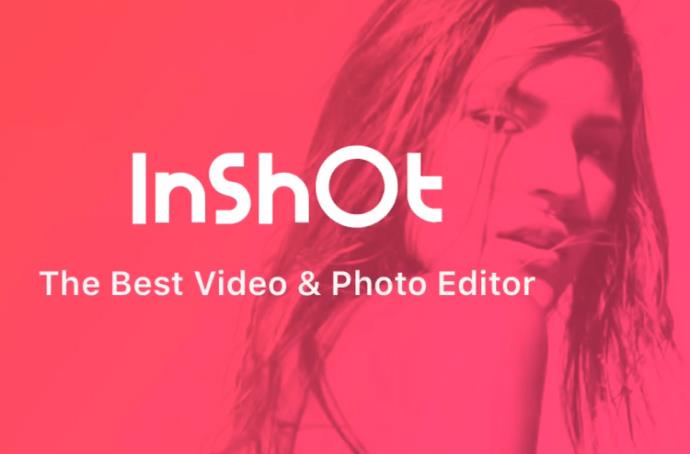
यदि आपको इसकी आवश्यकता है, तो Nox Player का Mac संस्करण भी है।
अपने पीसी पर इनशॉट चलाने के लिए एंडी का प्रयोग करें
विंडोज और मैक दोनों उपयोगकर्ताओं के लिए, आपको एंडी एमुलेटर को अपने मैकबुक, आईमैक, या अन्य डिवाइस पर इनशॉट अप और चलाने के लिए एक उत्कृष्ट विकल्प के रूप में विचार करना चाहिए। सॉफ्टवेयर का यह साफ-सुथरा टुकड़ा उसी तरह से काम करता है जैसे पहले बताए गए एप्लिकेशन। यहाँ बताया गया है कि आप अपने Mac पर ऐप कैसे प्राप्त कर सकते हैं:
1. एंडी स्थापित करें

- .dmg एंडी फ़ाइल डाउनलोड करें और अपने मैक पर स्थापना चलाएँ। स्थापना पूर्ण होने तक आपको तब तक सभी निर्देशों का पालन करने की आवश्यकता है। थोड़े धैर्य की आवश्यकता है क्योंकि स्थापना प्रक्रिया में कुछ समय लग सकता है।
2. एंडी लॉन्च करें
- एक बार इंस्टॉलेशन हो जाने के बाद, लॉन्चपैड पर जाएं और एंडी को एक्सेस करें।
- अपनी पसंदीदा भाषा चुनें और अपने Google खाते से साइन इन करें।
- कुछ मिनटों के बाद, ऐप आपके वर्चुअल Android डिवाइस को सेट कर देगा। उस समय, आपको इसे अनलॉक करना होगा और Google Play Store का उपयोग करना होगा।
3. इनशॉट के लिए खोजें
- Play Store सर्च बार में InShot टाइप करें और InShot Inc द्वारा विकसित एप्लिकेशन इंस्टॉल करें।
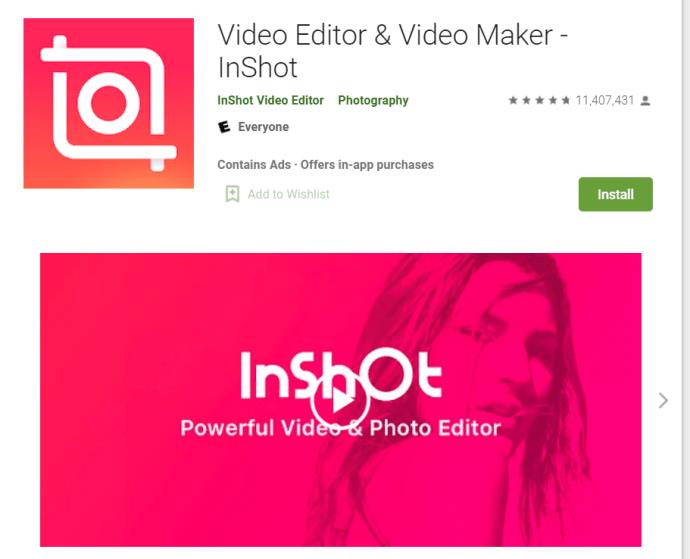
- जब इनशॉट इंस्टॉलेशन पूरा हो जाए, तो ऐप लॉन्च करने के लिए एंडी एप्लिकेशन सेक्शन तक पहुंचें। यदि इनशॉट एप्लिकेशन अनुभाग में प्रकट नहीं होता है, तो आपको इसे अवर्गीकृत टैब के अंतर्गत ढूंढने में सक्षम होना चाहिए।
4. खत्म करो
- ऐप पर क्लिक करके इसे खोलें और InShot का उपयोग शुरू करने से पहले निर्देशों का पालन करें।
अंतिम शब्द
इस तथ्य के बावजूद कि InShot मूल रूप से पीसी पर चलने के लिए डिज़ाइन नहीं किया गया है, इसका मतलब यह नहीं है कि आप इसे अपने कंप्यूटर पर प्राप्त नहीं कर सकते। उपर्युक्त एमुलेटरों में से एक को स्थापित करना काफी सीधा है और आपको स्थापना के बाद इनशॉट का उपयोग करने में कोई समस्या नहीं होनी चाहिए। और क्या, आप अपने वीडियो की गुणवत्ता को और बढ़ाने के लिए अन्य Android सॉफ़्टवेयर प्राप्त करने पर विचार कर सकते हैं।
नीचे टिप्पणी में अपने विचारों को साझा करें।